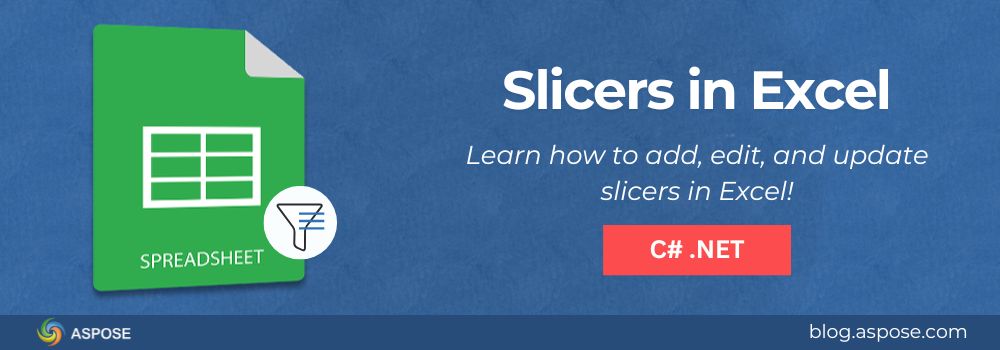I slicers in Excel sono uno degli strumenti più intuitivi di Excel per filtrare e visualizzare i dati. Permettono agli utenti di utilizzare pulsanti cliccabili per filtrare rapidamente le PivotTable o i grafici, creando report più interattivi. Per gli sviluppatori, creare un slicer in Excel utilizzando C# può rendere i cruscotti basati su Excel dinamici, rifiniti e facili da usare.
In questa guida, imparerai come aggiungere filtri in Excel utilizzando C#. Imparerai anche come passare alla modifica e all’aggiornamento dei filtri tramite programmazione. Alla fine, saprai come migliorare i fogli di lavoro di Excel con filtri interattivi perfetti per analisti, professionisti dei dati e sviluppatori che desiderano avere il pieno controllo sull’automazione di Excel.
What is a Slicer in Excel?
Se hai mai creato una Tabella Pivot in Excel, probabilmente sai che filtrare i dati utilizzando le liste a discesa può essere scomodo. È qui che i filtri avanzati (slicers) brillano. I filtri avanzati in Excel offrono un’interfaccia visiva basata su pulsanti per filtrare le categorie di dati come area, prodotto o reparto, mostrando immediatamente ciò che è selezionato.
Ecco perché i slicer sono preziosi:
- Migliore leggibilità: Puoi vedere i filtri attivi a colpo d’occhio.
- Filtraggio rapido: Clicca un pulsante invece di cercare in lunghi menu a discesa.
- Interattività migliorata: Rendono i cruscotti visivamente attraenti e più facili da usare.
- Controlli visivi multipli: Puoi collegare un filtro a più tabelle pivot o grafici.
Quando si sviluppano soluzioni di automazione di Excel, aggiungere filtri programmaticamente aiuta a garantire che i report siano pronti per essere utilizzati senza configurazione manuale.
Aspose.Cells per Aggiungere, Modificare e Aggiornare Slicer in Excel
Aspose.Cells for .NET è un’API potente che consente agli sviluppatori di creare, manipolare e rendere file Excel in applicazioni C# senza avere Microsoft Excel installato. Tra le sue funzionalità avanzate, supporta l’aggiunta, l’aggiornamento e la modifica di slicers in Excel.
Per iniziare:
- Installa Aspose.Cells tramite NuGet:
Install-Package Aspose.Cells
- Includi lo spazio dei nomi nel tuo file C#:
using Aspose.Cells;
using Aspose.Cells.Pivot;
using Aspose.Cells.Slicers;
Ora, esploriamo come aggiungere, modificare e aggiornare i selettori in Excel passo dopo passo.
Crea un Slicer per una Tabella Excel utilizzando C#
Aggiungere filtri in Excel direttamente a tabelle strutturate consente agli utenti di filtrare visivamente i dati della tabella. È una grande opzione per i report in cui i dati sono presentati in formato elenco o tabella piuttosto che in pivot riassunti.
Con Aspose.Cells for .NET, puoi aggiungere filtri agli oggetti tabella Excel in modo programmatico con solo poche righe di codice C# seguendo i passaggi seguenti:
- Carica il file Excel che contiene una tabella formattata.
- Accedi al foglio di lavoro di destinazione.
- Recupera la tabella (ListObject) che desideri filtrare.
- Aggiungi un selettore collegato a una colonna specifica all’interno di quella tabella.
- Salva il workbook aggiornato.
Il seguente esempio di codice mostra come creare un filtro per una tabella Excel in C#:

Crea un Slicer per una Tabella di Excel utilizzando C#
In questo esempio, il selettore è creato per la prima colonna della tabella Excel e posizionato nella cella H5. Quando aperto in Excel, mostra pulsanti di filtro che aggiornano istantaneamente i dati della tabella quando vengono cliccati.
Questo approccio è perfetto per creare tabelle Excel interattive senza convertirle in tabelle pivot. È un modo efficiente per migliorare l’esperienza dell’utente e la visibilità dei dati nei report generati automaticamente attraverso le tue applicazioni C#.
Aggiungi Slicer a una Tabella Pivot Esistente in Excel Utilizzando C#
Non è sempre necessario creare una Tabella Pivot da zero. Se il tuo file Excel include già una Tabella Pivot, puoi facilmente aggiungere un filtro in Excel che vi si collega. Questo approccio è ideale per automatizzare il miglioramento dei report che trasforma fogli di calcolo statici in dashboard interattive senza ricostruire il modello di dati.
Segui i passaggi qui sotto:
- Carica il file Excel che contiene già una Tabella Pivot.
- Accedi al foglio di lavoro desiderato.
- Recupera la tabella pivot target dal foglio.
- Utilizza il metodo Slicers.Add() per inserire un filtro collegato a un campo specifico.
- Salva il workbook nel formato che preferisci.
Il seguente esempio di codice mostra come aggiungere un filtro a un PivotTable esistente in C#:

Aggiungere un Filtro a una Tabella Pivot Esistente in Excel Utilizzando C#
Questo esempio mostra come aggiungere un filtro a una Tabella Pivot esistente in Excel utilizzando C#. Il codice collega il filtro al primo campo base della Tabella Pivot e lo posiziona nella cella B12. Questo metodo è particolarmente utile quando si automatizzano report generati regolarmente, permettendo a ogni file Excel di includere filtri completamente funzionanti senza alcuna configurazione manuale.
Format and Customize a Slicer in Excel Using C#
Una volta che hai aggiunto i filtri, puoi portare le cose a un livello superiore personalizzando il loro aspetto e layout. Con Aspose.Cells for .NET, puoi facilmente modificare i filtri in Excel tramite codice. Puoi regolare il loro stile, tema dei colori e numero di colonne per adattarli al design del tuo cruscotto. Formattare i filtri non solo migliora l’attrattiva visiva ma rende anche i rapporti più organizzati e facili da leggere.
Segui i passaggi seguenti per personalizzare il formato di un selettore in Excel utilizzando C#:
- Carica il foglio di lavoro che contiene il filtro.
- Accedi al foglio di lavoro desiderato.
- Recupera il selettore di destinazione dalla collezione dei selettori.
- Modifica le proprietà del layout e dello stile del selettore (come colonne o tipo di stile).
- Salva il file di lavoro formattato.
Il seguente esempio di codice mostra come formattare un selettore in Excel utilizzando C#:

Format and Customize a Slicer in Excel Using C#
Questo esempio mostra come formattare un filtro modificandone il layout (due colonne) e applicando uno stile di filtro di Excel predefinito chiamato SlicerStyleLight6. Puoi sperimentare con diversi tipi di stile disponibili nell’enumerazione SlicerStyleType per adattarli al tema del tuo report.
Personalizzando i filtri in questo modo, puoi creare dashboard Excel professionali e visivamente accattivanti che mantengono standard di branding e design coerenti nei tuoi rapporti automatizzati.
Come aggiornare un selettore in Excel utilizzando C#
A volte sarà necessario aggiornare o cambiare le selezioni del filtro in base a condizioni specifiche, ad esempio, deselezionando determinati elementi o aggiornando automaticamente i dati visibili. Con Aspose.Cells for .NET, puoi facilmente aggiornare un filtro in Excel tramite codice per riflettere i dati più recenti o lo stato del filtro preferito. Questo è particolarmente utile nei report automatizzati in cui desideri impostare dinamicamente i filtri dei filtri senza input manuale.
Segui i passaggi seguenti per aggiornare un filtro in Excel:
- Carica il file Excel che contiene già un filtro.
- Accedi al foglio di lavoro e recupera il filtro dalla collezione dei filtri.
- Ottieni l’elenco degli elementi della cache del selettore (questi rappresentano i pulsanti del selettore).
- Scorri gli elementi della cache e modifica i loro stati di selezione.
- Aggiorna il filtro e salva il workbook aggiornato.
Il seguente esempio di codice mostra come aggiornare un slicer in Excel utilizzando C#:

Come aggiornare un filtro in Excel utilizzando C#
In questo esempio, gli elementi del filtro “Rosa” e “Verde” sono deselezionati programmaticamente. Il filtro viene quindi aggiornato per applicare le selezioni modificate. Quando apri il file Excel risultante, vedrai il filtro riflettere il nuovo stato—pronto a visualizzare risultati filtrati immediatamente.
Questa tecnica ti dà il controllo completo sulla modifica e l’aggiornamento dinamico dei filtri in Excel, il che è perfetto per scenari come la generazione di rapporti programmati, dashboard automatizzati o sistemi di aggiornamento dei dati.
Ottieni una Licenza Gratuita
Aspose offre una Free Temporary License in modo da poter provare Aspose.Cells for .NET senza restrizioni. Questo è perfetto per gli sviluppatori che vogliono testare l’automazione degli slicer prima di implementarla in produzione.
Suggerimenti per gestire i slicer in grandi cartelle di lavoro di Excel
Quando si tratta di file Excel complessi o di grandi dimensioni, tieni a mente questi punti:
- Limitare i selettori per foglio per evitare disordine.
- Usa nomi significativi per gli slicer e le cache degli slicer.
- Ottimizza la dimensione del file eliminando le cache degli slicer non utilizzate.
- Raggruppa i filtri correlati per un filtraggio coerente attraverso i rapporti.
- Blocca le posizioni del slicer per mantenere l’integrità del layout nei dashboard condivisi.
Queste pratiche aiutano a mantenere le prestazioni e a mantenere efficiente l’automazione di Excel.
Risorse Aggiuntive Gratuite
Conclusione
I selettori danno vita ai report di Excel trasformando tabelle statiche in dashboard dinamiche e interattive. Con Aspose.Cells for .NET, puoi aggiungere selettori in Excel, aggiornare le proprietà dei selettori e modificare visivamente i selettori in modo programmatico. È un modo potente per automatizzare la reportistica e creare esperienze user-friendly.
Prova gli esempi sopra, sperimenta con le connessioni delle chart, e vedrai rapidamente quanto sia facile costruire dashboard Excel a livello professionale utilizzando C#.
Se hai domande o hai bisogno di ulteriore assistenza, non esitare a contattarci nel nostro free support forum.